Πώς να προσθέσετε μόνιμα υπότιτλους σε μια ταινία
Miscellanea / / November 28, 2021
Πολλοί θεατές έχουν θέσει αυτήν την ερώτηση σε πολλά φόρουμ: Πώς να προσθέσετε μόνιμα υπότιτλους σε μια ταινία; Η κινηματογραφική βιομηχανία αναπτύσσεται ραγδαία καθώς πολλές τοπικές ταινίες φτάνουν στον κόσμο. Κάθε φορά που αποφασίζετε να παρακολουθήσετε μια ταινία σε ξένη ή τοπική γλώσσα, συχνά την αναζητάτε με υπότιτλους. Αυτές τις μέρες, οι περισσότερες πλατφόρμες ροής βίντεο προσφέρουν υπότιτλους σε δύο έως τρεις γλώσσες. Αλλά τι γίνεται αν η ταινία που σου αρέσει δεν έχει υπότιτλους; Σε τέτοια σενάρια, πρέπει να προσθέσετε υπότιτλους σε ταινίες ή σειρές μόνοι σας. Δεν είναι τόσο περίπλοκο όσο νομίζετε. Μέσω αυτού του οδηγού, θα μάθετε από πού να κατεβάζετε υπότιτλους και πώς να ενσωματώνετε μόνιμα τους υπότιτλους σε μια ταινία.

Περιεχόμενα
- Πώς να προσθέσετε μόνιμα υπότιτλους σε μια ταινία
- Μέθοδος 1: Χρήση του VLC Player
- Μέθοδος 2: Χρήση του Windows Media Player.
- Μέθοδος 3: Χρήση του VEED.IO Online Tool
- Μέθοδος 4: Χρήση ιστότοπου Clideo.
- Κορυφαίοι ιστότοποι για λήψη υπότιτλων
Πώς να προσθέσετε μόνιμα υπότιτλους σε μια ταινία
Υπάρχουν διάφοροι λόγοι για τους οποίους θα πρέπει να μάθετε πώς να συγχωνεύετε μόνιμα τους υπότιτλους με το βίντεο. Μερικά από αυτά παρατίθενται παρακάτω:
- Μπορείτε να παρακολουθήσετε ένα ξενόγλωσση ταινία εύκολα όπως μπορείτε να το καταλάβετε και να το απολαύσετε καλύτερα.
- Εάν είστε έμπορος ψηφιακού μάρκετινγκ, τότε η προσθήκη υπότιτλων στα βίντεό σας βοηθάει προώθηση και πωλήσεις.
- Άτομα με προβλήματα ακοής μπορούν επίσης να απολαύσουν την παρακολούθηση ταινιών εάν μπορούν να διαβάσουν υπότιτλους.
Μέθοδος 1: Χρήση του VLC Player
Το πρόγραμμα αναπαραγωγής πολυμέσων VLC που αναπτύχθηκε από το έργο VideoLAN είναι μια πλατφόρμα ανοιχτού κώδικα. Εκτός από τις επιλογές επεξεργασίας αρχείων ήχου και βίντεο, επιτρέπει επίσης στους χρήστες να προσθέτουν ή να ενσωματώνουν υπότιτλους σε μια ταινία. Επιπλέον, μπορείτε εύκολα να προσθέσετε και να κάνετε εναλλαγή μεταξύ υποτίτλων σε οποιαδήποτε γλώσσα.
Μέθοδος 1Α: Αυτόματη προσθήκη υπότιτλων
Όταν το αρχείο ταινίας που κατεβάσατε έχει ήδη αρχεία υπότιτλων, τότε απλά πρέπει να τα προσθέσετε. Δείτε πώς μπορείτε να συγχωνεύσετε μόνιμα υπότιτλους με βίντεο χρησιμοποιώντας VLC:
1. Ανοιξε το επιθυμητή ταινία με VLC media player.
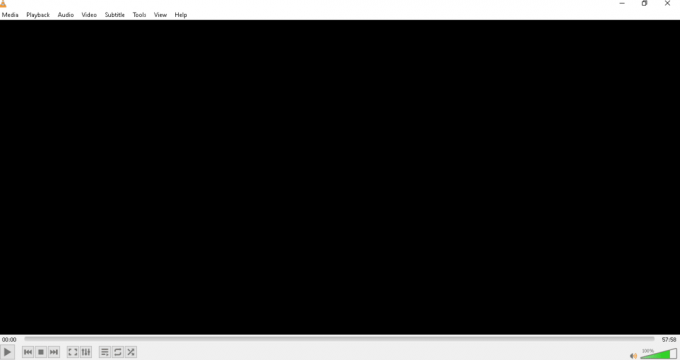
2. Κάντε κλικ στο Υπότιτλος >Sub Track επιλογή, όπως φαίνεται.
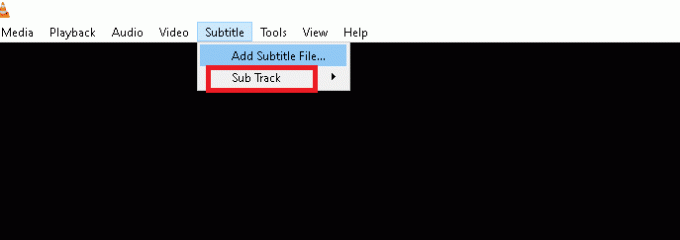
3. Επιλέξτε το Αρχείο υποτίτλων θέλετε να εμφανίσετε. Για παράδειγμα, SDH – [Αγγλικά].
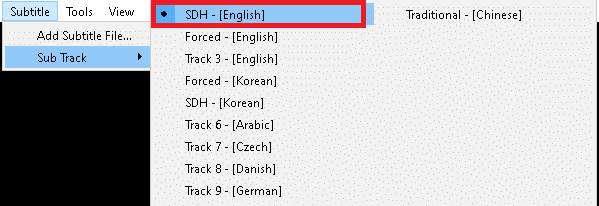
Τώρα, θα μπορείτε να διαβάσετε τους υπότιτλους στο κάτω μέρος του βίντεο.
Μέθοδος 1Β. Μη αυτόματη προσθήκη υπότιτλων
Μερικές φορές, το VLC μπορεί να έχει πρόβλημα στην εμφάνιση ή τον εντοπισμό υποτίτλων. Επομένως, πρέπει να το προσθέσετε χειροκίνητα.
Σημείωση: Πριν ξεκινήσετε, πρέπει να κατεβάσετε την ταινία και τους υπότιτλους της. Βεβαιωθείτε ότι και οι δύο, υπότιτλοι και ταινία, έχουν αποθηκευτεί στο ίδιο φάκελο.
Δείτε πώς μπορείτε να ενσωματώσετε υπότιτλους σε μια ταινία:
1. Ανοιξε VLC Media Player και πλοηγηθείτε στο Υπότιτλος επιλογή, όπως προηγουμένως.
2. Εδώ, κάντε κλικ στο Προσθήκη αρχείου υπότιτλων… επιλογή, όπως απεικονίζεται.
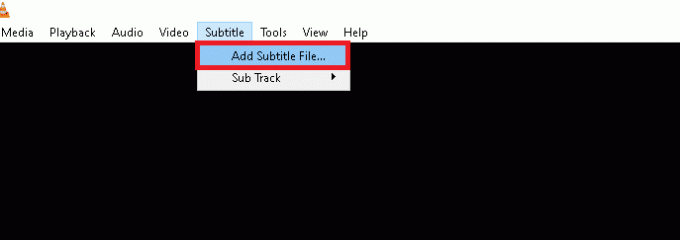
3. Επιλέγω Αρχείο υποτίτλων και κάντε κλικ στο Ανοιξε για να το εισαγάγετε στο VLC.
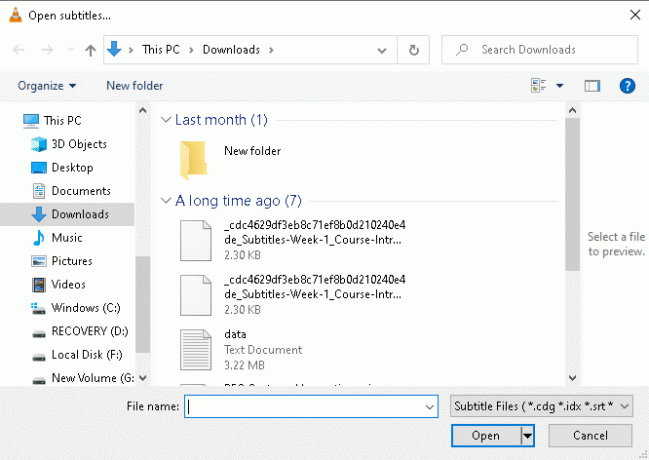
Διαβάστε επίσης:Πώς να διορθώσετε το VLC δεν υποστηρίζει τη μορφή UNDF
Μέθοδος 2: Χρήση του Windows Media Player
Μπορείτε να χρησιμοποιήσετε το Windows Media Player για προβολή φωτογραφιών, ακρόαση μουσικής ή αναπαραγωγή βίντεο. Επιπλέον, σας επιτρέπει να προσθέτετε υπότιτλους και στις ταινίες σας.
Σημείωση 1: Μετονομασία το αρχείο της ταινίας και το αρχείο υποτίτλων με το ίδιο όνομα. Επίσης, βεβαιωθείτε ότι το αρχείο βίντεο και το αρχείο SRT βρίσκονται στο ίδιο φάκελο.
Σημείωση 2: Τα ακόλουθα βήματα έχουν εκτελεστεί στο Windows Media Player 11.
1. Κάνε κλικ στο Η επιθυμητή ταινία. Κάντε κλικ στο Άνοιγμα με >Windows Media Player, όπως απεικονίζεται παρακάτω.

2. Κάντε δεξί κλικ οπουδήποτε στην οθόνη και επιλέξτε Στίχοι, λεζάντες και υπότιτλοι.
3. Επιλέγω Ενεργοποιημένο εάν είναι διαθέσιμο επιλογή από τη δεδομένη λίστα, που εμφανίζεται τονισμένη.
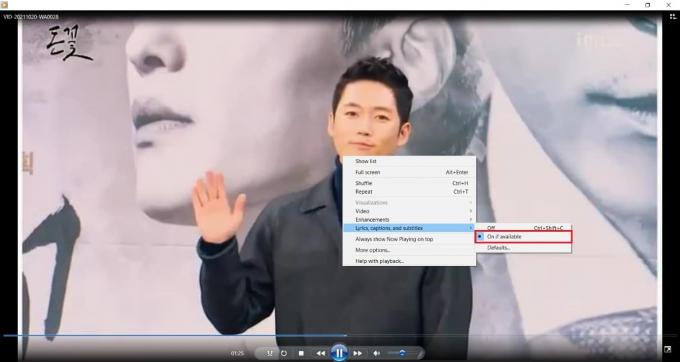
4. Επανεκκινήστε τη συσκευή αναπαραγωγής. Τώρα θα μπορείτε να δείτε τους υπότιτλους στο κάτω μέρος του βίντεο.

Διαβάστε επίσης:Επιδιόρθωση σφάλματος κατεστραμμένης βιβλιοθήκης πολυμέσων του Windows Media Player
Μέθοδος 3: Χρήση του VEED.IO Online Tool
Εκτός από τη χρήση εφαρμογών συστήματος, μπορείτε να προσθέσετε υπότιτλους σε ταινίες online αρκετά γρήγορα. Δεν χρειάζεται να εγκαταστήσετε καμία εφαρμογή στο σύστημά σας. Το μόνο που χρειάζεστε είναι το διαδίκτυο. Πολλοί ιστότοποι προσφέρουν αυτήν τη δυνατότητα. χρησιμοποιήσαμε το VEED.IO εδώ. Στα αξιοσημείωτα χαρακτηριστικά του περιλαμβάνονται:
- Η ιστοσελίδα είναι δωρεάν για χρήση.
- Το δεν απαιτεί αρχείο SRT για υπότιτλους ξεχωριστά.
- Παρέχει ένα μοναδικό επιλογή αυτόματης μεταγραφής που δημιουργεί αυτόματους υπότιτλους για την ταινία σας.
- Επιπλέον, σας επιτρέπει να επεξεργαστείτε τους υπότιτλους.
- Επιτέλους, μπορείς εξαγωγή της επεξεργασμένης ταινίας δωρεάν.
Δείτε πώς μπορείτε να προσθέσετε μόνιμα υπότιτλους σε μια ταινία χρησιμοποιώντας το VEED.IO:
1. Ανοιξε VEED.IO διαδικτυακό εργαλείο σε οποιοδήποτε φυλλομετρητής.
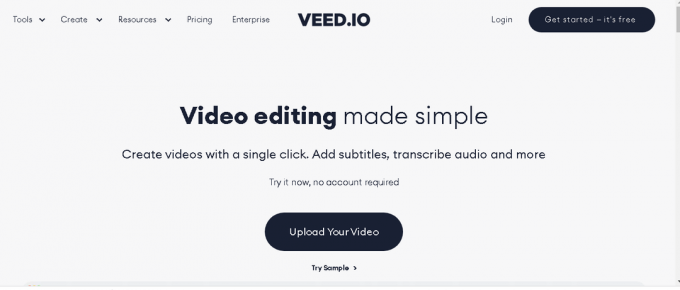
2. Κάνε κλικ στο Ανεβάστε το βίντεό σας κουμπί.
Σημείωση: Μπορείτε να ανεβάσετε μόνο ένα βίντεο από έως 50 MB.

3. Τώρα, κάντε κλικ στο Η συσκευή μου επιλογή, όπως φαίνεται.
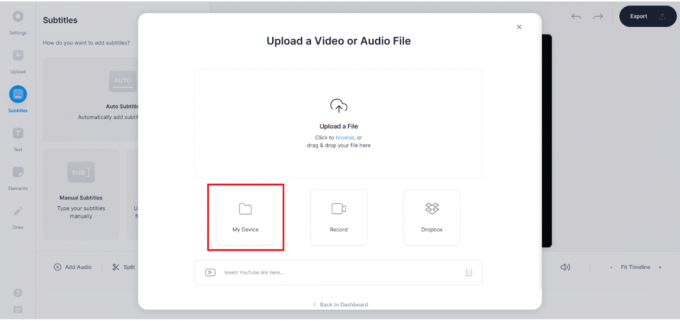
4. Επιλέξτε το αρχείο ταινίας θέλετε να προσθέσετε υπότιτλους και κάντε κλικ στο Ανοιξε, όπως απεικονίζεται παρακάτω.

5. Επιλέξτε το Υπότιτλοι επιλογή στο αριστερό παράθυρο.
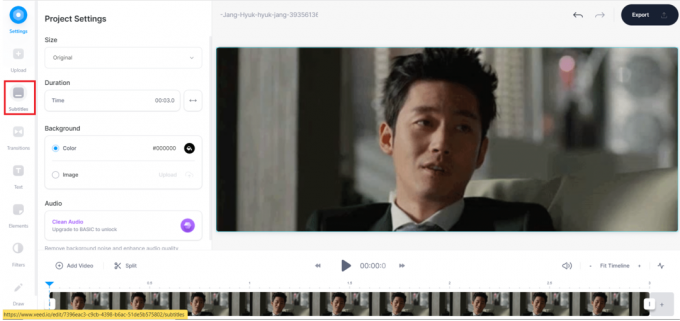
6. Επιλέξτε τον τύπο των υπότιτλων όπως απαιτείται:
- Αυτόματος υπότιτλοι
- Εγχειρίδιο υπότιτλος
- Μεταφόρτωση αρχείου υπότιτλων
Σημείωση: Σας συνιστούμε να επιλέξετε Αυτόματος υπότιτλοι επιλογή.

7Α. Εάν επιλέξατε το Αυτόματος υπότιτλοι επιλογή στη συνέχεια, κάντε κλικ στο Εισαγωγή υπότιτλων για αυτόματη εισαγωγή του αρχείου SRT.
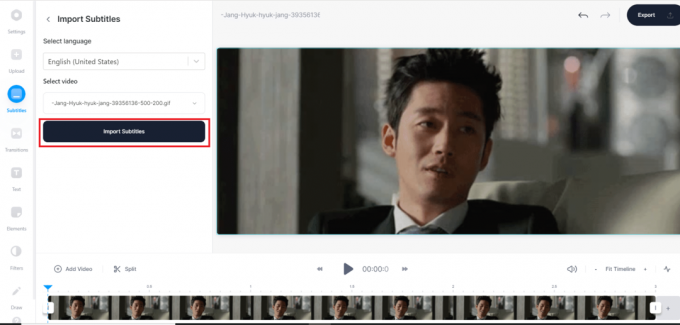
7Β. Εάν έχετε επιλέξει το Εγχειρίδιο υπότιτλος επιλογή και μετά κάντε κλικ στο Προσθήκη υπότιτλων, όπως απεικονίζεται.
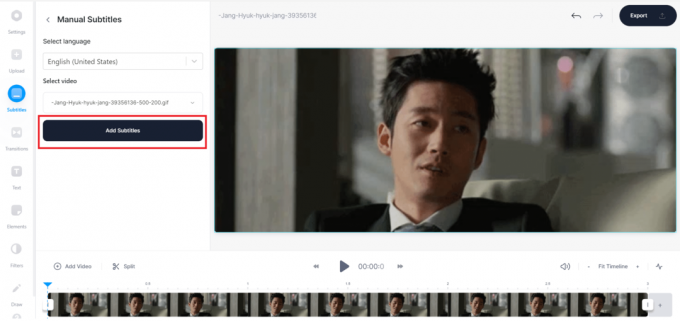
Πληκτρολογήστε το Υπότιτλοι στο κουτί που παρέχεται.

7C. Εάν επιλέξατε το Μεταφόρτωση αρχείου υπότιτλων επιλογή και, στη συνέχεια, ανεβάστε το Αρχεία SRT για να τα ενσωματώσετε στο βίντεο.
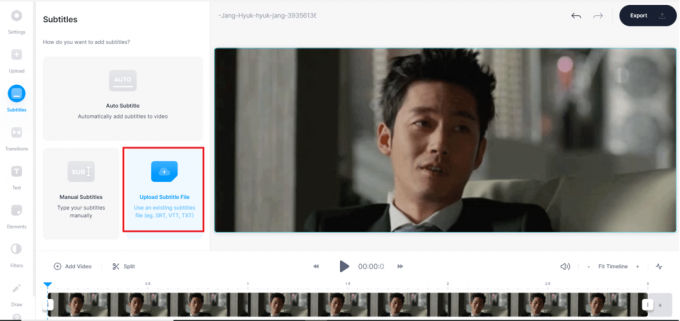
8. Τέλος, κάντε κλικ στο Εξαγωγή κουμπί, όπως φαίνεται.
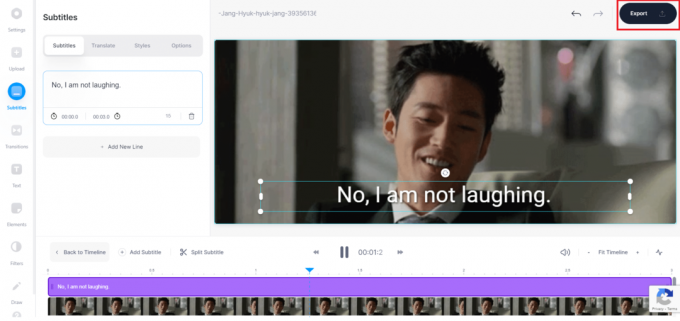
9. Κάντε κλικ στο Λήψη MP4 επιλογή και απολαύστε την παρακολούθηση.
Σημείωση: Το δωρεάν βίντεο στο VEED.IO συνοδεύεται από στάθμη ύδατος. Εάν θέλετε να το αφαιρέσετε, εγγραφείτε και συνδεθείτε στο VEED.IO.
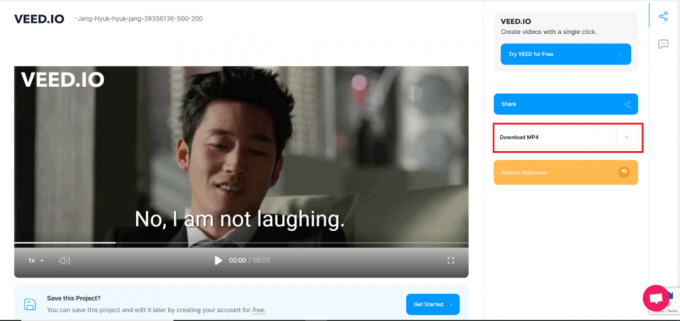
Διαβάστε επίσης: Πώς να μετατρέψετε MP4 σε MP3 χρησιμοποιώντας VLC, Windows Media Player, iTunes
Μέθοδος 4: Χρήση ιστότοπου Clideo
Μπορείτε επίσης να χρησιμοποιήσετε αποκλειστικούς ιστότοπους τρίτων. Αυτά προσφέρουν επιλογές για να επιλέξετε την κατάλληλη ποιότητα βίντεο που κυμαίνονται από 480p σε Blu-Ray. Μερικά δημοφιλή είναι:
- Μετατροπέας βίντεο Movavi
- Adobe Spark
- Στροφή μηχανής
Δείτε πώς μπορείτε να προσθέσετε μόνιμα υπότιτλους σε μια ταινία χρησιμοποιώντας το Clideo:
1. Ανοιξε Ιστοσελίδα Clideo σε ένα πρόγραμμα περιήγησης ιστού.
2. Κάντε κλικ στο Επιλέξτε το αρχείο κουμπί, όπως φαίνεται.
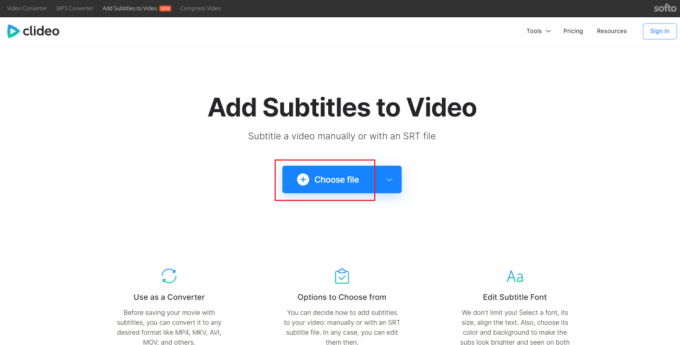
3. Επίλεξε το βίντεο και κάντε κλικ στο Ανοιξε, όπως απεικονίζεται παρακάτω.
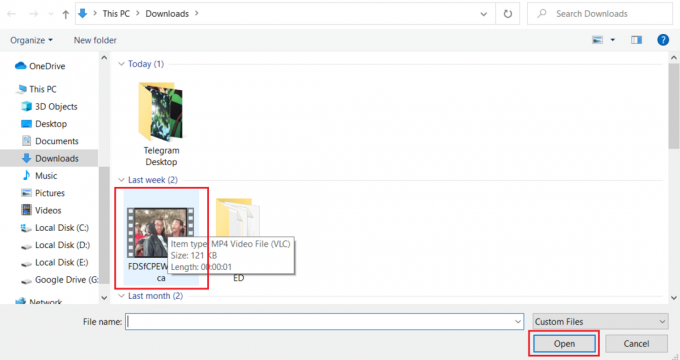
4Α. Τώρα, επιλέξτε Μεταφόρτωση .SRT επιλογή για προσθήκη αρχείου υπότιτλων στο βίντεο.
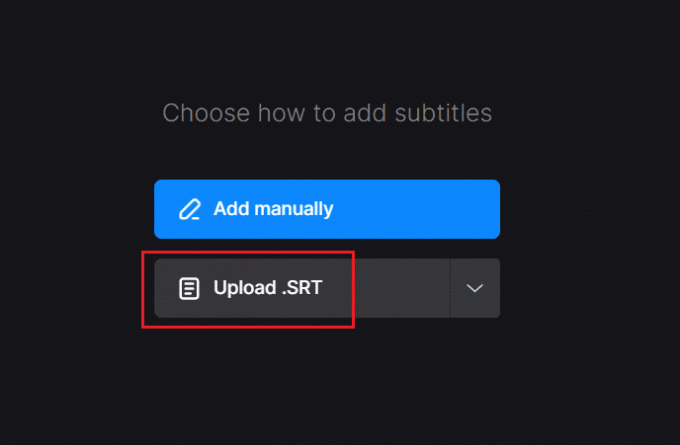
5Α. Επιλέξτε το Αρχείο υποτίτλων και κάντε κλικ στο Ανοιξε για να προσθέσετε τον υπότιτλο στο βίντεο.

4Β. Εναλλακτικά, επιλέξτε Προσθήκη χειροκίνητα επιλογή.
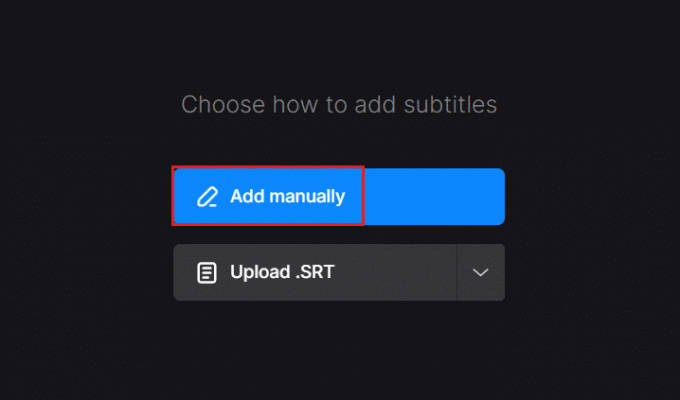
5Β. Προσθέστε τον υπότιτλο χειροκίνητα και κάντε κλικ στο Εξαγωγή κουμπί.
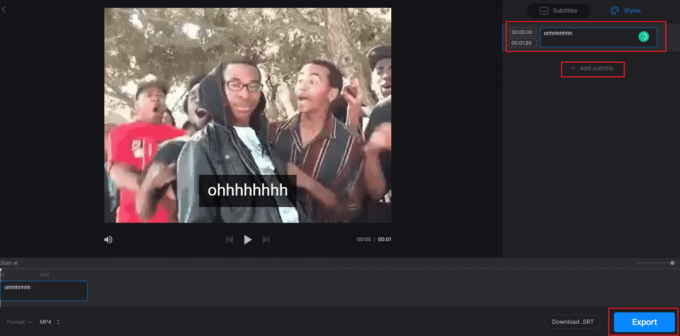
Κορυφαίοι ιστότοποι για λήψη υπότιτλων
Οι περισσότερες μέθοδοι για το πώς να προσθέτετε μόνιμα υπότιτλους σε μια ταινία περιλαμβάνουν τη χρήση προκατεβασμένων αρχείων SRT. Επομένως, πρέπει να έχετε κατεβάσει έναν υπότιτλο στη γλώσσα της επιλογής σας, πριν επεξεργαστείτε την ταινία. Πολλοί ιστότοποι προσφέρουν υπότιτλους για χιλιάδες ταινίες, όπως:
- Υπότιτλοι ταινίας
- Υπότιτλοι YIFY
- Ανοίξτε τους Υπότιτλους
Οι περισσότεροι από τους ιστότοπους παρέχουν αγγλικούς υπότιτλους για τις ταινίες που σας αρέσουν, έτσι ώστε να εξυπηρετούν ένα τεράστιο κοινό παγκοσμίως. Ωστόσο, ενδέχεται να αντιμετωπίσετε ορισμένες αναδυόμενες διαφημίσεις κατά τη λήψη αρχείων SRT, αλλά ο ιστότοπος σας προσφέρει δωρεάν υπότιτλους.
Διαβάστε επίσης:Οι 9 καλύτερες δωρεάν εφαρμογές ροής ταινιών το 2021
Συχνές Ερωτήσεις (FAQ)
Q1. Μπορώ να προσθέσω υπότιτλους στο βίντεό μου στο YouTube;
Απ. Ναι, μπορείτε να προσθέσετε υπότιτλους στο βίντεό σας στο YouTube, ως εξής:
1. Εγγραφή στο του λογαριασμού σας επί YouTube Studio.
2. Στην αριστερή πλευρά, επιλέξτε το Υπότιτλοι επιλογή.
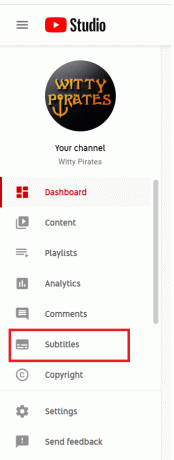
3. Κάνε κλικ στο βίντεο στο οποίο θέλετε να ενσωματωθούν υπότιτλοι.
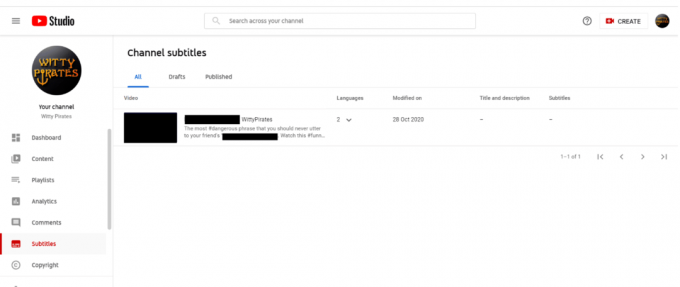
4. Επιλέγω ΠΡΟΣΘΗΚΗ ΓΛΩΣΣΑΣ και επιλέξτε το Επιθυμητό Γλώσσα π.χ. Αγγλικά (Ινδία).

5. Κάντε κλικ ΠΡΟΣΘΗΚΗ κουμπί, όπως φαίνεται.
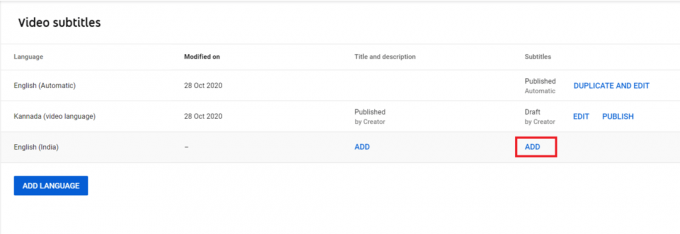
6. Οι διαθέσιμες επιλογές για την ενσωμάτωση υποτίτλων σε μια ταινία είναι Μεταφόρτωση αρχείου, Αυτόματος συγχρονισμός, Πληκτρολογήστε μη αυτόματα & Αυτόματη μετάφραση. Διαλέξτε όποιον θέλετε.
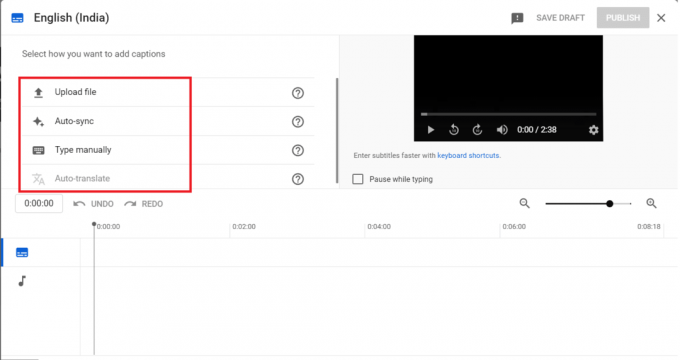
7. Αφού προσθέσετε υπότιτλους, κάντε κλικ στο Δημοσιεύω κουμπί από την επάνω δεξιά γωνία.

Τώρα το βίντεό σας στο YouTube έχει ενσωματωθεί με υπότιτλους. Αυτό θα σας βοηθήσει να προσεγγίσετε περισσότερους συνδρομητές και θεατές.
Ε2. Οι υπότιτλοι έχουν κανόνες;
Απ. Ναι, οι υπότιτλοι έχουν ορισμένους κανόνες που πρέπει να ακολουθήσετε:
- Οι υπότιτλοι δεν πρέπει να υπερβαίνουν τον αριθμό των χαρακτήρων π.χ. 47 χαρακτήρες ανά γραμμή.
- Οι υπότιτλοι πρέπει πάντα να ταιριάζουν με τον διάλογο. Το δεν μπορεί να επικαλύπτεται ή να καθυστερεί ενώ παρακολουθούσε.
- Οι υπότιτλοι πρέπει να παραμείνουν στο περιοχή ασφαλή για κείμενο.
Ε3. Τι σημαίνει CC;
Απ. CC σημαίνει Κλειστός υπότιτλος. Τόσο το CC όσο και οι υπότιτλοι εμφανίζουν κείμενο στην οθόνη παρέχοντας πρόσθετες πληροφορίες ή μεταφρασμένους διαλόγους.
Συνιστάται:
- Πώς να αυξήσετε την ένταση στα Windows 10
- Πώς να αυξήσετε την ταχύτητα του WiFi Internet στα Windows 10
- Πώς να αλλάξετε τον διακομιστή DNS στα Windows 11
- 15 Κορυφαίοι δωρεάν ιστότοποι ροής αθλητικών
Οι παραπάνω μέθοδοι διδάσκονται πώς να προσθέσετε ή να ενσωματώσετε μόνιμα υπότιτλους σε μια ταινία χρησιμοποιώντας VLC και Windows Media Player καθώς και διαδικτυακά εργαλεία. Ενημερώστε μας ποια μέθοδος λειτούργησε καλύτερα για εσάς. Εάν έχετε οποιεσδήποτε απορίες ή προτάσεις, τότε μη διστάσετε να τις αφήσετε στην παρακάτω ενότητα σχολίων.



